Gestire tutto il disordine sul tuo PC a volte può essere difficile. Puoi cancellare centinaia di file perché non sono necessari e finiscono tutti nel cestino per darci una seconda possibilità. Mentre questo ha aiutato alcune persone a recuperare i file cancellati accidentalmente, molti volevano che i file cancellati sparissero per sempre.
Per questo, dovremmo svuotare di nuovo il nostro cestino. Sebbene consideriamo questo un processo normale, tieni presente che è disponibile un’opzione di rimozione automatica sul tuo PC Windows 10. Direzione di stoccaggio, gli utenti possono impostare una frequenza per eliminare automaticamente i propri file dal cestino. Ecco come;
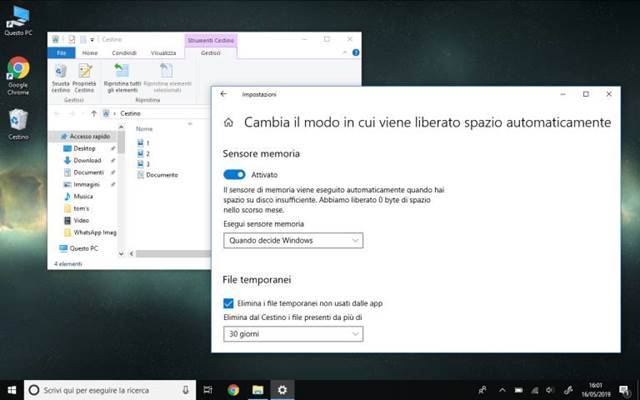
Passaggi per pianificare lo svuotamento automatico del cestino su Windows 10
- Accendi il PC e vai su impostazioni. Per fare ciò, dal menu Start o prova la scorciatoia da tastiera, Tasto Windows + I.
- Vai a Sistema, quindi vai a Spazio di archiviazione del riquadro sinistro.
- Nella sezione Archiviazione, attivare la direzione di archiviazione in Archiviazionee fare clic su
Configura Storage Sense o eseguilo ora, che si trova appena sotto l’interruttore Archiviazione. - Questo aprirebbe le configurazioni di Storage Sense, dove puoi impostare la frequenza per l’eliminazione automatica dei file binned.
- Appena sotto l’interruttore Sensore memoria, fare clic sul menu a discesa per verificare le opzioni di frequenza disponibili.
- Ci saranno quattro opzioni disponibili, che vanno da un giorno a una volta alla settimana, una volta al mese o quando lo spazio su disco è basso. Imposta la frequenza desiderata.
Questo è tutto. Ora puoi tranquillamente tornare al tuo lavoro e continuare senza dover pensare a pulire frequentemente il tuo cestino. Il tuo PC Windows 10 cancellerà automaticamente i file per sempre una volta raggiunta la frequenza preimpostata. Sappi che i file una volta eliminati dal Cestino vengono eliminati per sempre! A meno che tu non abbia un software di recupero file come questo.
